يعد Cinebench أحد أشهر المنصات لاختبار معالجة الرسوميات ضمن أجهزة الكمبيوتر المحمولة أو المكتبية، فهو عمليا يختبر أداء بطاقة الرسوميات المضمنة في جهازك مهما كان نوعها. هذا يوضح لك القدرات القصوى في معالجة الرسوميات لديك، كما يقوم بالمقارنة بين العديد من الأجهزة، لكن هذا ليس كل شيء. يمكن أيضاً من خلال منصة Cinebench معرفة التوافق بين جهازك وأي بطاقة رسوميات ترغب في إضافتها لديك.
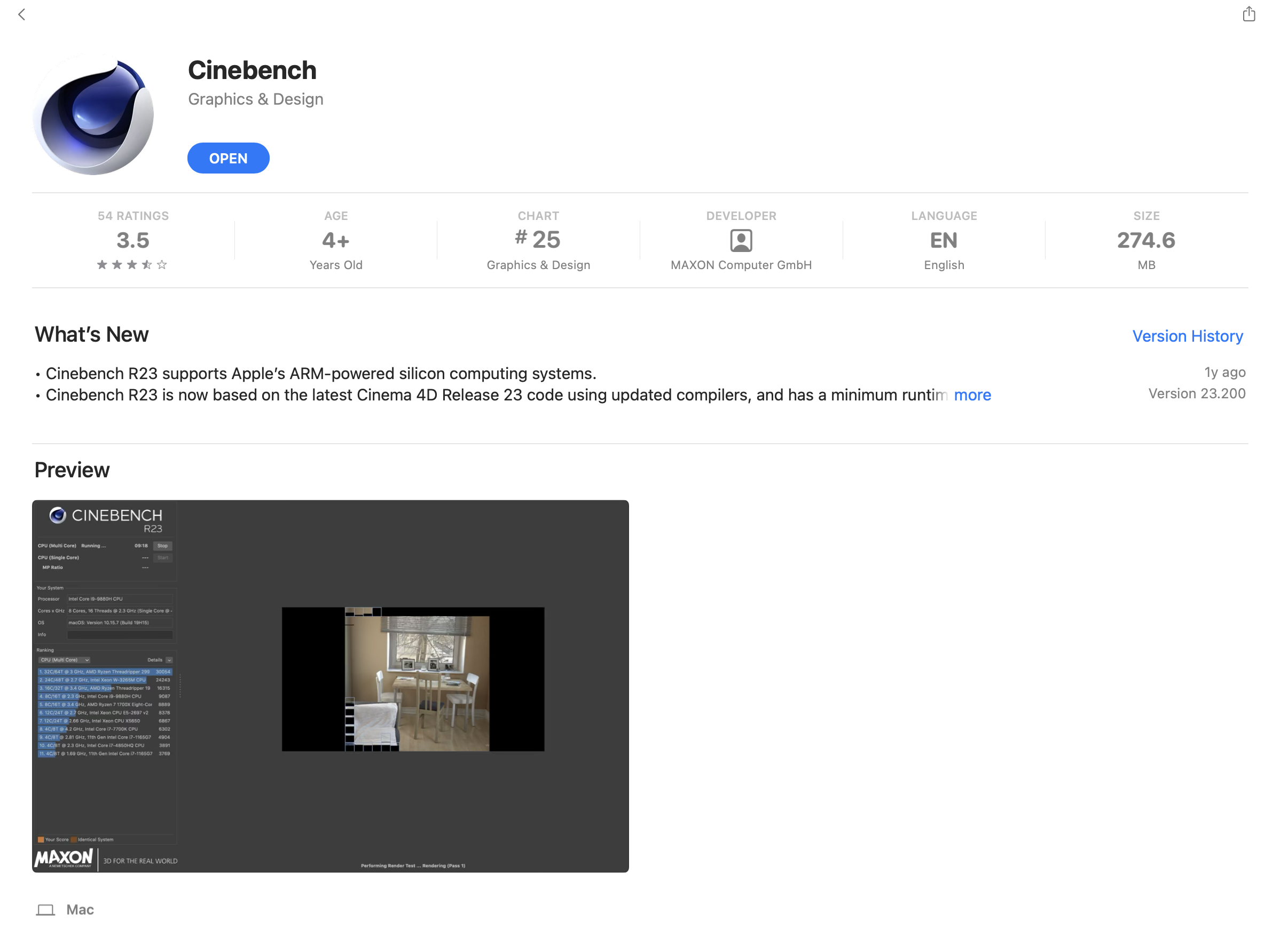
يعد هذا الاختبار من أسهل الأدوات التي يمكن تجريبها بالنسبة للمبتدئين في المجال، حيث يقوم بشكل أساسي باستخدام وحدة المعالجة المركزية لديك، وذلك لتصميم صورة ثلاثية الأبعاد، ثم تقييم مدى جودة تلك الصورة وتقدير الوقت الذي استغرقته وحدات المعالجة للقيام بذلك.
كيفية تحميل تطبيق CINEBENCH
إذا كنت تستخدم جهاز آبل مع نظام Mac، فيمكنك تحميل التطبيق من متجر آبل App store. أما إذا كان لديك نظام ويندوز، فعليك بالذهاب إلى متجر مايكروسوفت للعثور عليه. أيضاً يمكن تحميله مباشرة من الموقع الرسمي عبر الرابط التالي مهما كان النظام الذي تعمل عليه.
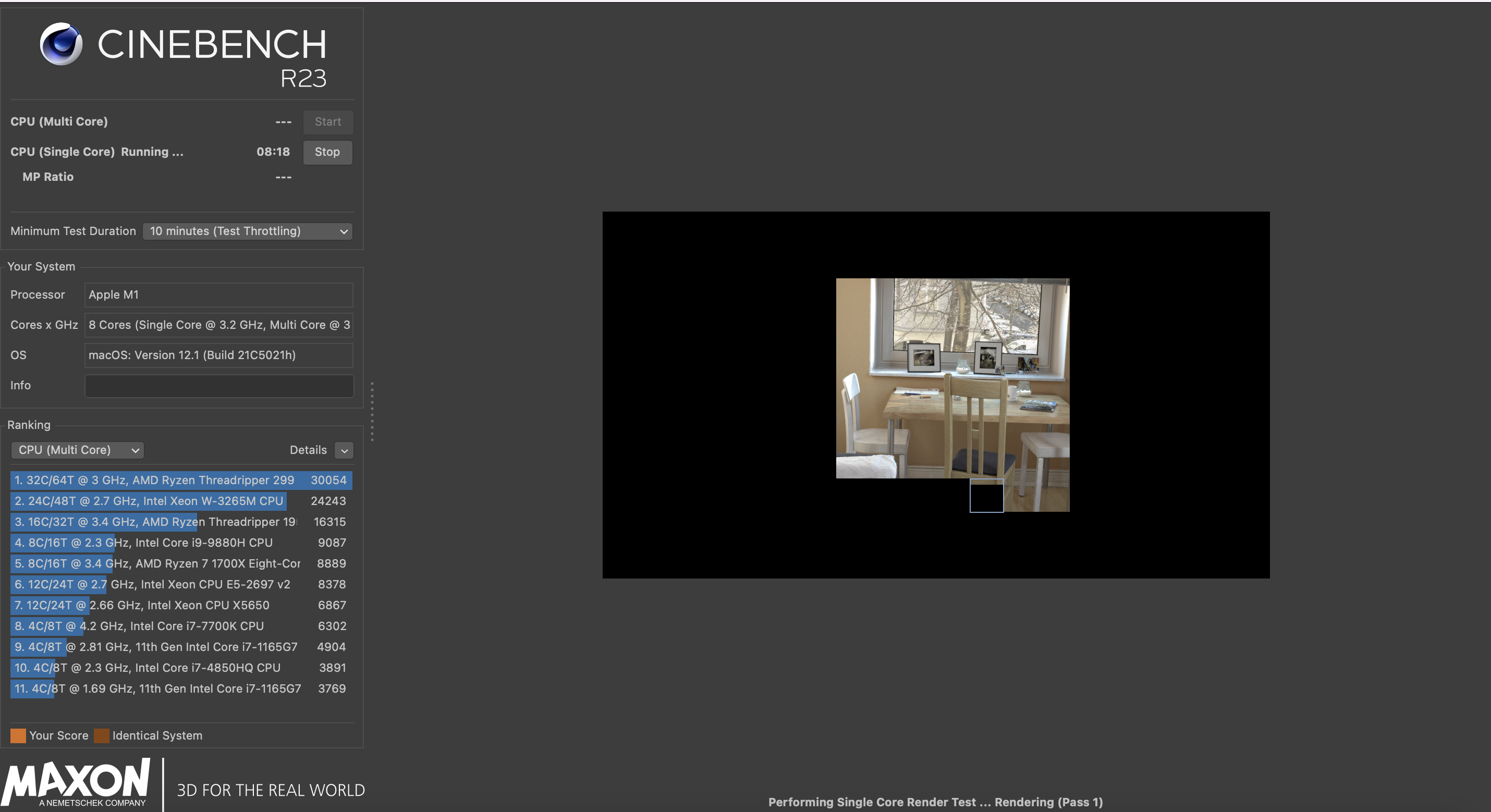
إذا كان نظامك الخاص هو ويندوز 10 أو 11، فيجب أن تكون وحدة المعالجة المركزية الخاصة بكل من Intel أو AMD بتقنية 64bit، مع دعم SSE3. أيضاً بالنسبة لذاكرة الوصول العشوائي، فيجب أن لا تقل عن 4 جيجابايت. أما إذا كنت تستخدم جهاز بنظام Mac، فيجب أن يكون النظام macOS 10.13.16 أو أحدث، مع مراعاة نفس الشروط السابقة بالنسبة لحجم ذواكر الوصول العشوائي أو تقنيات النظام.
- إقرأ المزيد: جيك بنش يتهم سامسونج بالتلاعب في معايير الأداء .. ويحذف نتائج أداء هواتف جالكسي اس على مدى الأربع سنوات الأخيرة
كيفية تشغيل اختبار CINEBENCH R23
بعد الانتهاء من تحميل التطبيق، قم بفتحه. ثم سيظهر زري “Start” لبدء الاختبار في الزاوية العليا من اليسار. اضغط على الزر الأول لاختبار وحدة المعالجة المركزية “نوى متعددة”، والزر الثاني مخصص لنفس الاختبار لكنه “أحادي النواة”. كلا الاختبارين يستغرقان وقت كلي يبلغ عشر دقائق فقط.
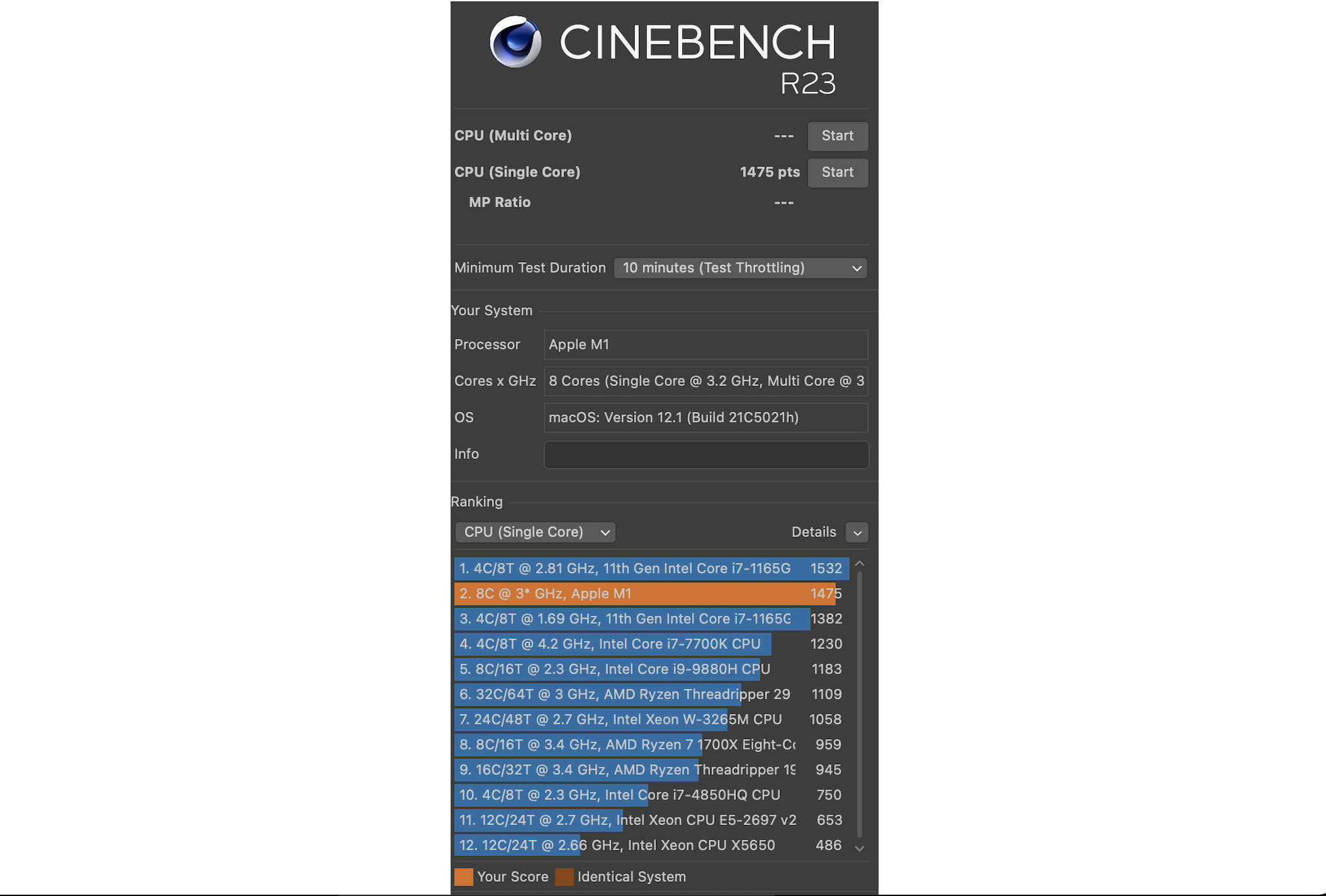
يمكن الاستمرار بإعادة تشغيل الاختبار حتى 30 دقيقة متواصلة، وهذا إذا كنت تريد معرفة قدرة نظامك في الحفاظ على الأداء لفترة زمنية أطول. للقيام بذلك، اذهب إلى “File” ثم “Advanced Benchmark”، حيث تظهر قائمة من الجانب الأيسر بعنوان “Minimum Test Duration” بمعنى المدة الأقصر للاختبار. ثم عليك تحديد مدة الاختبار حتى 30 دقيقة، ويمكنك الآن بتشغيل اختبارك المطول.
لضمان حصولك على نتائج دقيقة بشكل كامل، تأكد من عدم وجود أي برامج أو عمليات في الخلفية أثناء تشغيل اختبار Cinebench، وأيضا تأكد من توصيل جهازك بمصدر للطاقة. أخيراً، عليك التأكد من إعدادات جهاز الكمبيوتر الخاص بك بالنسبة لخيارات وضع الطاقة والأداء، وحتى مراوح التبريد. يجب أن تشغل كل تلك الخيارات على وضع الطاقة القصوى.
كيف تجد نتائج اختبار CINEBENCH?
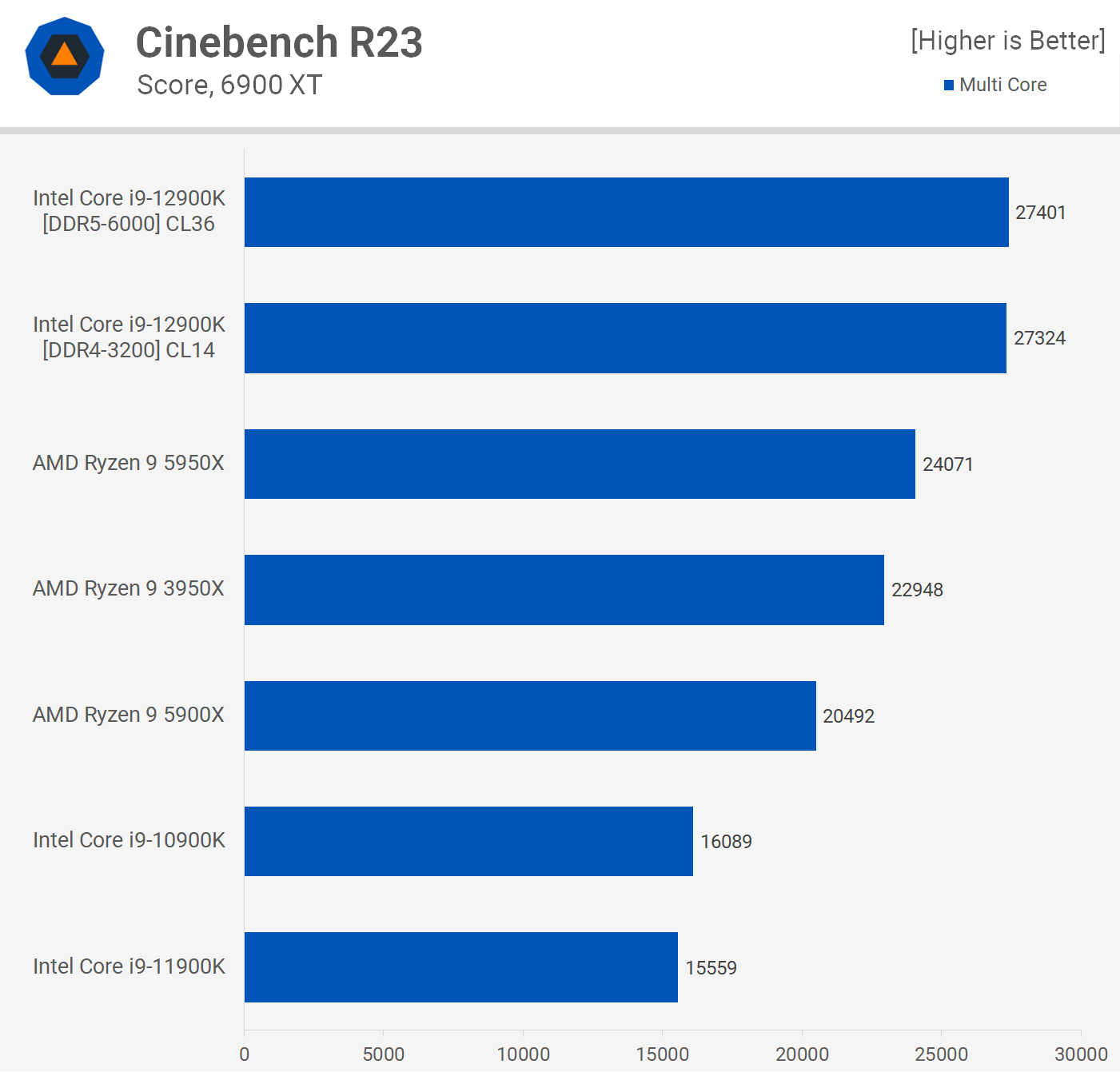
بعد أن ينهى جهازك الاختبار – الذي قد يستغرق بعض الوقت تبعا لقوة نظامك – سوف تظهر نتيجة بجانب زر “Start” الذي ضغطت عليه في البداية. أيضاً سوف يظهر في الزاوية اليسرى من الأسفل مقارنة بين جهازك أو بطاقة الرسومية الخاصة به، مع بضعة أنظمة أو معالجات مشابهة، والمقارنة تشمل جميع النقاط البارزة في أداء الشريحة.
تجدر الإشارة إلى أن منصة Cinebench، هي عبارة عن اختبار واحد فقط لجودة معالجة الرسوميات الخاصة بجهازك. والنتيجة التي تظهر لك، قد تكون أضعف من جهاز آخر، ولكن ليس بالضرورة أن يكون كذلك. هذا تبعا للعديد من العوامل التي تدخل في الاختبار، مثل وحدة معالجة الرسوميات، ووحدة المعالجة المركزية، والذواكر، والتبريد، والعديد من العوامل الأخرى.
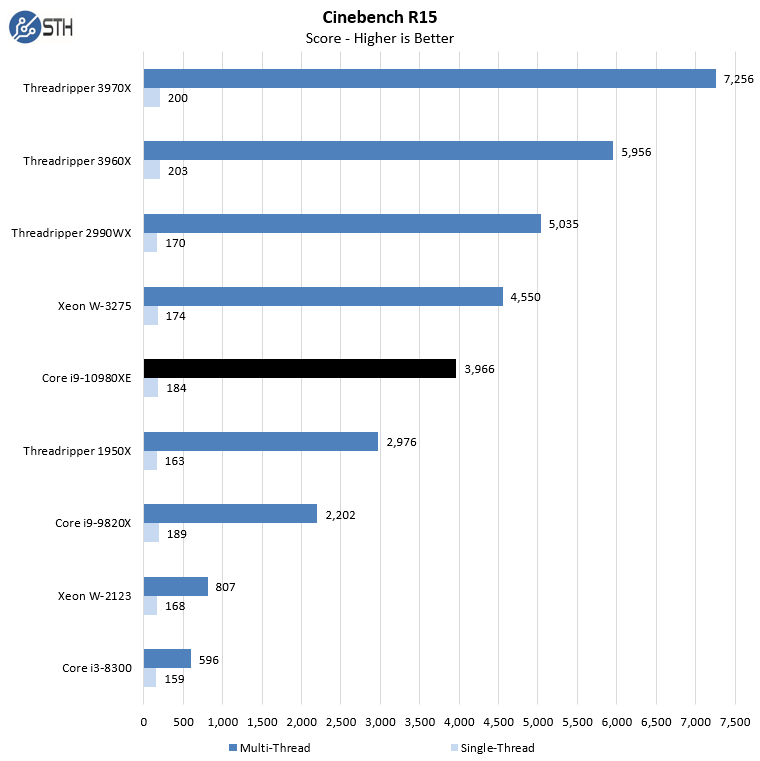
مع ذلك، فإن منصة Cinebench تعد من أفضل طرق اختبار قدرات معالجة الرسوميات في جهاز الكمبيوتر الخاص بك، وهي مجانية بشكل كامل، كما توضح لك أية مشاكل في الأداء قد تكون بحاجة إلى معرفتها. والأهم من كل ذلك في رأيي الشخصي، معرفة التوافق بين الجهاز الذي لديك وبين أي بطاقة رسوميات تنوي إضافتها لديك.

